AE是一款不错的影音处理软件,想在AE制作点状的花瓣图形该如何操作呢?接下来小编就来讲解ae表达式绘制烟花形状的技巧,相信一定可以帮助到有需要的朋友。
AE怎样制作点状花瓣图形-ae绘制表达式烟花形状的技巧
打开所需要使用的AE软件,按ctrl+n新建一个合成。
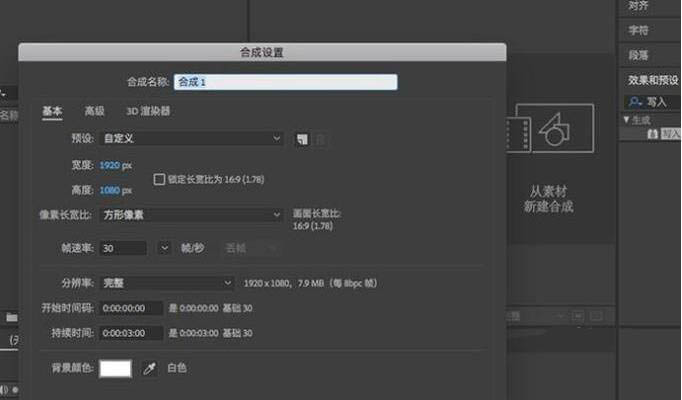
接着右键点击图层,新建一个纯色固态层,快捷键是ctrl+y。
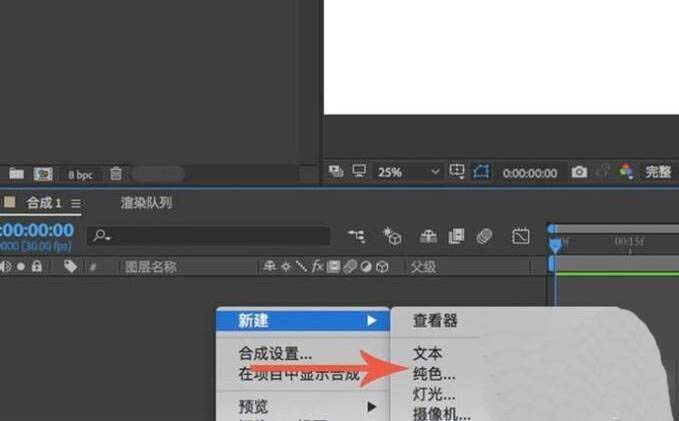
在纯色设置面板,将宽度以及高度设置为何合成的高宽一样的数值,颜色自选,点击“确定”。
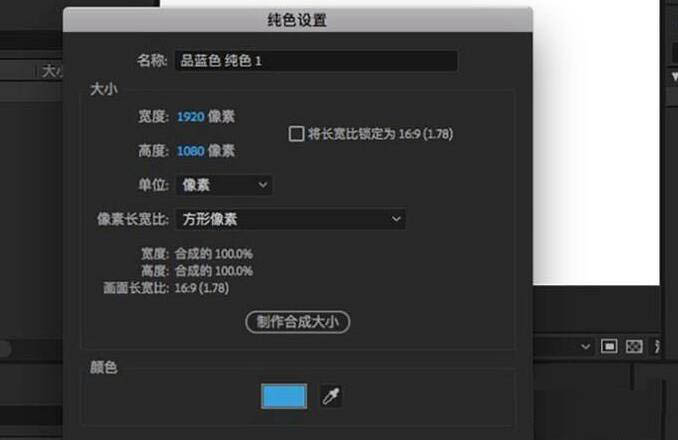
接着就是添加效果,在“效果和预设”界面输入“写入”进行搜索,这是预设的,肯定有。
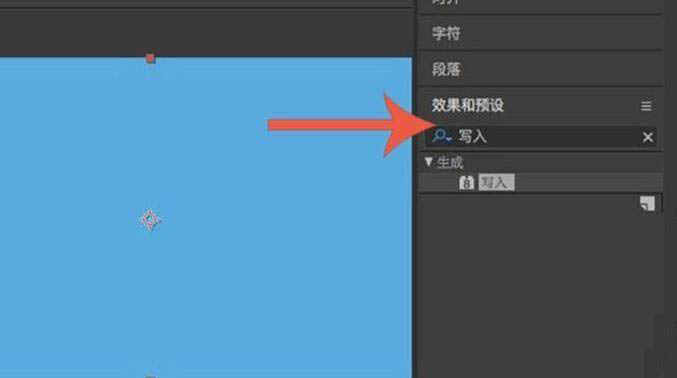
将写入效果拖动到图层中进行添加,在效果控件中即可进行调整。
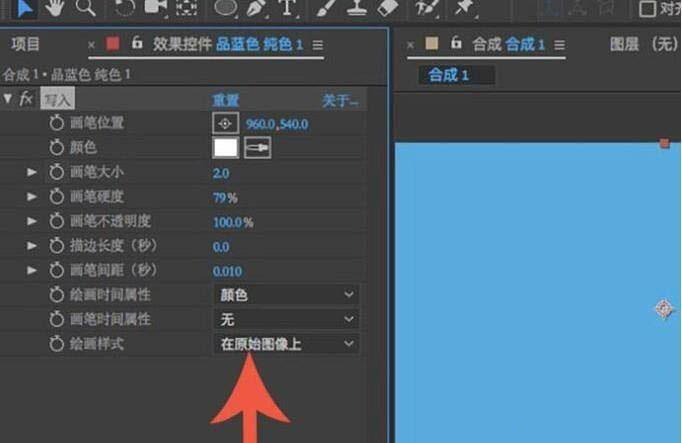
需要调整的数值是“画笔位置”,按住ALT+左键点击画笔位置旁边的关键帧,之后数值就会变红,表示成功添加了表达式。
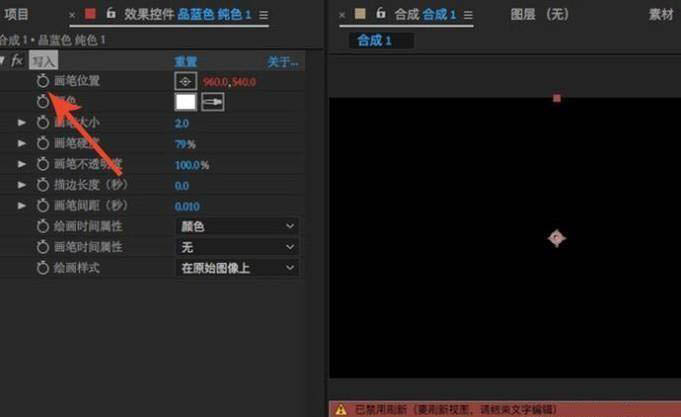
在右下角时间进度条中可看到表达式栏。
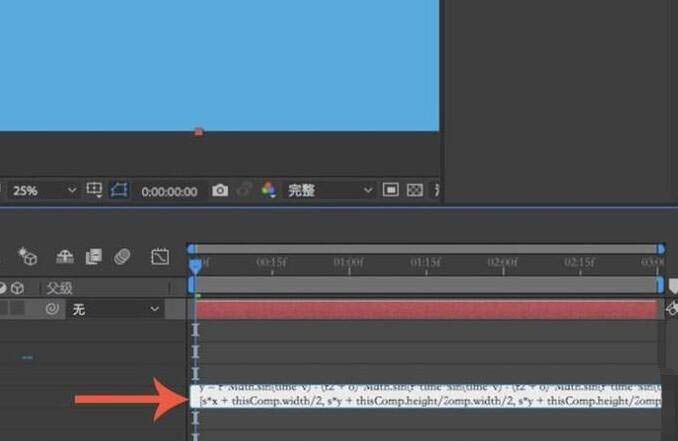
将准备好的表达式输入进去就行了。
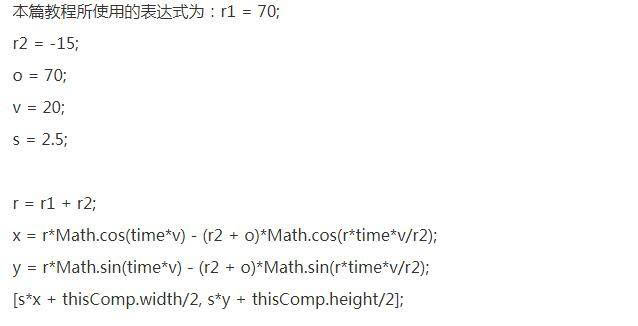
表达式设置完成之后,还可以对画笔大小进行调整,画笔越大效果就越明显。
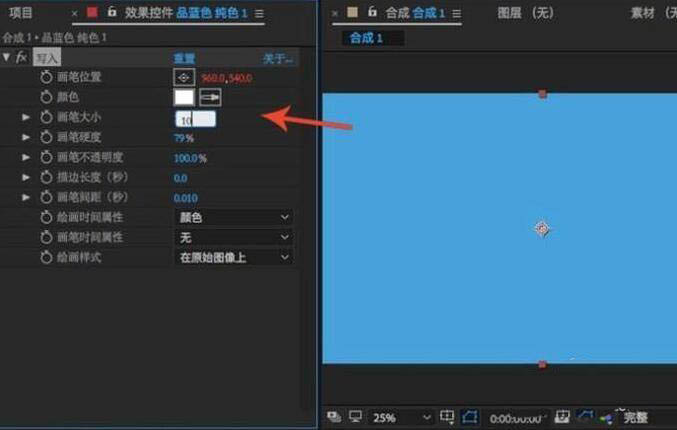
设置完成之后,按回车键即可观看到表达式的效果了。
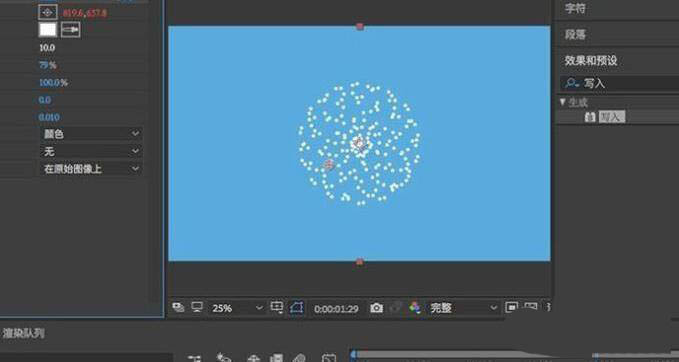
以上就是ae表达式绘制烟花形状的技巧,希望大家喜欢哦。



 植物大战僵尸无尽版
植物大战僵尸无尽版 口袋妖怪绿宝石
口袋妖怪绿宝石 超凡先锋
超凡先锋 途游五子棋
途游五子棋 超级玛丽
超级玛丽 地牢求生
地牢求生 原神
原神 凹凸世界
凹凸世界 热血江湖
热血江湖 王牌战争
王牌战争 荒岛求生
荒岛求生 第五人格
第五人格 香肠派对
香肠派对 问道2手游
问道2手游




























